So planen Sie WordPress-Beiträge
Veröffentlicht: 2022-06-06WordPress hat eine nette Funktion, mit der Sie Ihren WordPress-Beitrag für ein zukünftiges Datum planen können. Viele Anfänger wissen das nicht. In diesem Artikel erfahren Sie, wie Sie Beiträge in WordPress planen.
Das regelmäßige Veröffentlichen neuer Inhalte auf Ihrer Website hilft Ihnen dabei, mehr Seiten in Suchmaschinen zu indizieren, neue Besucher auf Ihre Website zu locken und Ihre Website-Leser dazu zu bringen, immer wieder zurückzukommen.
Es gibt jedoch Zeiten, in denen Sie nicht unbedingt möchten, dass Ihre Inhalte erscheinen, wenn Sie auf die Schaltfläche „Veröffentlichen“ klicken.
Hier sind beispielsweise einige Fälle, in denen Sie möglicherweise nicht möchten, dass Beiträge live gehen, sobald sie zu Ihrer Website hinzugefügt wurden:
- Sie machen eine Reise, möchten aber trotzdem regelmäßig Beiträge auf Ihrem Blog veröffentlichen.
- Sie müssen einen bereits veröffentlichten Beitrag entfernen lassen, damit er zu einem späteren Zeitpunkt automatisch erneut veröffentlicht wird.
- Sie möchten für Ihre treuen Blog-Leser ein tägliches Update mit den neuesten Nachrichten zu einem bestimmten Thema veröffentlichen, aber sie leben in einem anderen Zeitland als Sie. Sie möchten, dass sie Ihre Updates jeden Tag lesen, bevor sie mit der Arbeit beginnen, aber das bedeutet, dass Sie um 3 Uhr morgens aufstehen müssten, um Ihren Beitrag zu veröffentlichen.
- Sie nehmen sich jede Woche einen Tag Zeit, um Blog-Posts für eine ganze Woche zu schreiben, oder Sie lagern das Schreiben von Inhalten an professionelle Autoren aus, die Ihnen jeden Monat Dutzende von Artikeln liefern, aber Sie möchten nicht alle Ihre neuen Inhalte auf einmal veröffentlichen !
- Sie richten einen privaten Content-Mitgliederbereich ein und möchten den Mitgliedern über einen bestimmten Zeitraum Beiträge per „Drip-Feed“ zukommen lassen.
Wäre es nicht großartig, wenn Sie Ihrem Blog einfach eine ganze Reihe von Blog-Beiträgen auf einmal hinzufügen könnten, und dann alles automatisch in Ihr Blog „übertragen“ würde, sodass jeden Tag nur ein neuer Blog-Beitrag veröffentlicht wird? oder Woche oder alle paar Tage?
Sie könnten dann ein „Festlegen-und-Vergessen“-System zum Planen und Veröffentlichen neuer Inhalte in Ihrem Blog implementieren, das Ihre Leser regelmäßig beschäftigt und Ihre Zeit freisetzt, um sich auf andere Bereiche Ihres Unternehmens zu konzentrieren … oder für eine Weile weggehen und wissen dass Ihre Content-Marketing-Strategie auch während Ihrer Abwesenheit für Sie funktioniert.
Nun … mit WordPress können Sie! Sie können ein Datum in der Zukunft festlegen, um Ihre Beiträge zu veröffentlichen, und WordPress wird Ihre Inhalte planen und automatisch veröffentlichen oder erneut veröffentlichen, und zwar genau an den von Ihnen angegebenen Daten und Zeiten.
In diesem Tutorial zeigen wir Ihnen eine wenig bekannte Funktion, mit der Sie WordPress-Beiträge für die Veröffentlichung zu einem späteren Zeitpunkt planen können, sowie einige großartige Tipps zur Automatisierung Ihrer Artikel für die Planung.
Vervollständigen Sie das unten stehende Schritt-für-Schritt-Tutorial, um mehr darüber zu erfahren, wie Sie WordPress-Beiträge für die spätere Veröffentlichung planen können.
Planen von WordPress-Beiträgen – Schritt-für-Schritt-Anleitung
Mit WordPress können Sie das Datum/die Uhrzeit Ihrer veröffentlichten Beiträge ganz einfach ändern, einschließlich der Festlegung von Daten und Zeiten in der Zukunft. Auf diese Weise können Sie Ihrem WordPress-Blog Inhalte erstellen oder hinzufügen, die dann so voreingestellt werden können, dass sie zu einem beliebigen Datum und zu einer beliebigen Uhrzeit Ihrer Wahl live gehen.
Sie können Posts für die Veröffentlichung zu einem späteren Zeitpunkt mit der Schnellbearbeitungsmethode planen, wenn Sie eine Liste aller Ihrer vorhandenen WordPress-Posts anzeigen, oder Sie können sie planen, während Sie an vorhandenen Blog-Posts arbeiten.
Planen von WordPress-Beiträgen mit der Schnellbearbeitungsmethode
Um WP-Blogbeiträge mit der Schnellbearbeitungsfunktion zu planen,
Melden Sie sich in Ihrem WordPress-Adminbereich an und klicken Sie auf Beiträge > Alle Beiträge …
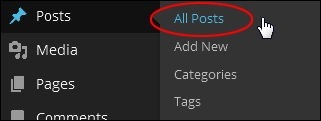
Suchen Sie in Ihrem Posts -Bereich nach dem Element, das Sie planen möchten, und bewegen Sie dann die Maus über den Post-Titel, um das Optionsmenü anzuzeigen. Klicken Sie auf Schnellbearbeitung …
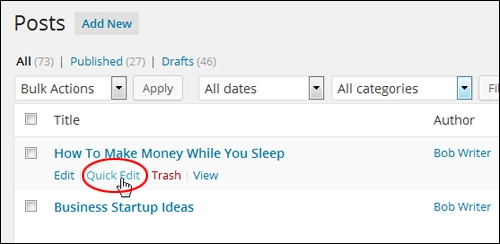
Die Schnellbearbeitungsfunktion wird erweitert, um alle „Schnellbearbeitungs“-Optionen zum Bearbeiten Ihres Beitrags anzuzeigen …
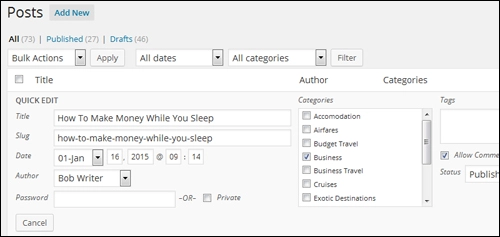
Suchen Sie den Abschnitt „Datum“ im Inline-Editor-Bildschirm „Schnellbearbeitung“ …
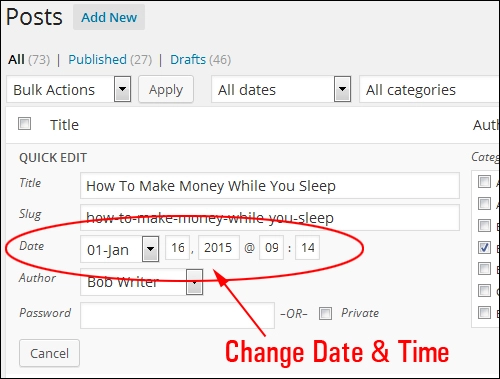
Mit WordPress können Sie jeden Aspekt des Datums und der Uhrzeit Ihres Beitrags planen, indem Sie einfach neue Werte in die Felder eingeben oder Optionen aus einem Dropdown-Datumsmenü auswählen …
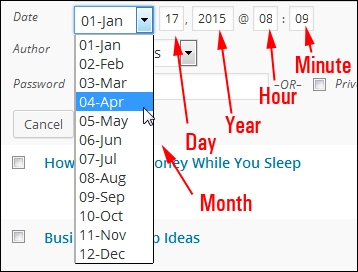
Nützlicher Tipp: Sie können WordPress-Blog-Posts in die Zukunft planen oder Posts zurückdatieren, um Inhalte so anzuzeigen, als seien sie vor dem ursprünglichen Veröffentlichungsdatum veröffentlicht worden.
Dies ist sehr nützlich, wenn Sie beispielsweise abwesend waren und einen Bericht über Ihre täglichen Ereignisse veröffentlichen möchten und möchten, dass Ihre Beiträge so angezeigt werden, als seien sie an den tatsächlichen Tagen Ihrer physischen Abwesenheit gepostet worden . Eine weitere großartige Verwendung für die Rückdatierung Ihrer Blog-Posts wäre es, einer brandneuen Website ein etwas „etablierteres“ Aussehen zu verleihen. Ebenso können Sie alle Inhalte so einstellen, dass sie in Zukunft veröffentlicht werden, wenn Sie planen, Ihre Website zu starten, nachdem alles fertig und fertig ist.
***
Ändere das Datum deines Beitrags auf ein beliebiges Datum (und eine beliebige Uhrzeit), zu der er als veröffentlicht angezeigt werden soll (in der Zukunft oder in der Vergangenheit) …
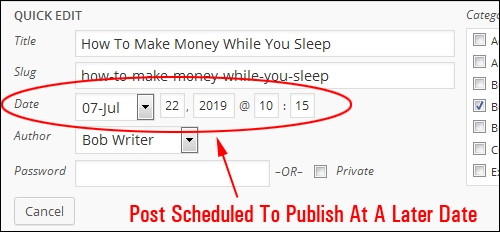
Hinweis: Um einen Beitrag in der PM zu planen, müssen Sie das 24-Stunden-Format verwenden. Um beispielsweise 13:00 Uhr anzuzeigen, geben Sie 13:00 Uhr in den Planungsbereich ein. Die Zeit, zu der Ihr Beitrag tatsächlich veröffentlicht wird, basiert auf den Standorteinstellungen, die Sie im Abschnitt „ Einstellungen“ > „Allgemein “ angegeben haben.
***
Klicken Sie auf Aktualisieren , um Ihre Änderungen zu speichern …
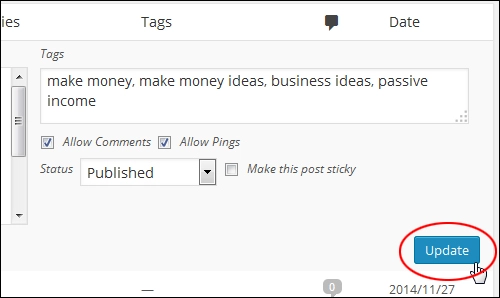
Ihr Beitrag wird nun in Ihrer Beitragstabelle als „Geplant“ angezeigt …
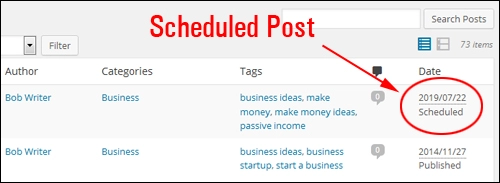
Ihr Beitragsstatus wird auch als „Geplant“ im Abschnitt „ Schnellbearbeitung “ > „ Status “ angezeigt …
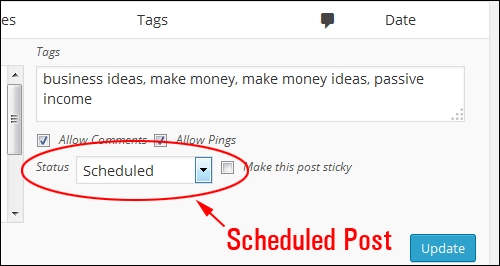
So planen Sie Beiträge in WordPress beim Hinzufügen oder Bearbeiten von Beiträgen
Wenn Sie einen neuen Beitrag erstellen, können Sie die Veröffentlichung Ihres Beitrags zu einem späteren Zeitpunkt planen, indem Sie auf Sofort veröffentlichen > Bearbeiten … klicken.
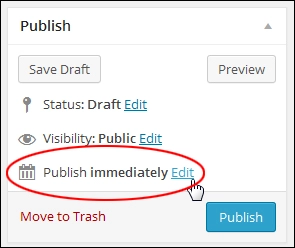
Ändern Sie das Datum (und die Uhrzeit, wenn Sie möchten) Ihres Beitrags und klicken Sie auf die Schaltfläche OK …
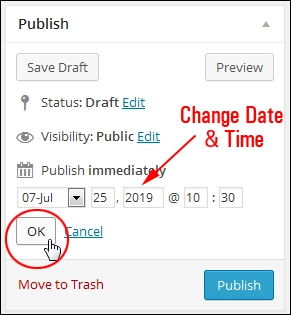
Klicken Sie auf die Schaltfläche Planen, um Ihre Beitragseinstellungen zu aktualisieren …
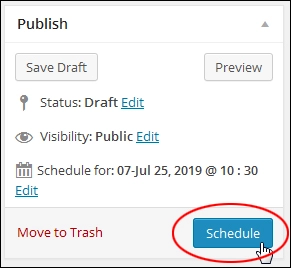
Hinweis: Um einen Beitrag in WordPress zurückdatieren zu können, bearbeiten Sie einfach das Datum, bevor Sie auf Veröffentlichen klicken, wie oben beschrieben. In diesem Fall ändert sich die Schaltfläche nicht zu Zeitplan .
Die Veröffentlichung Ihres Beitrags ist nun für das von Ihnen festgelegte Datum und die von Ihnen festgelegte Uhrzeit geplant …
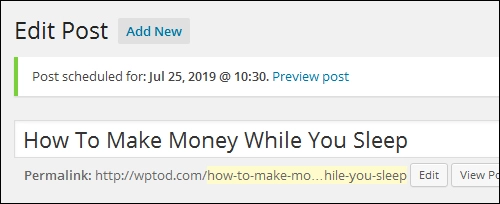
Wenn Sie einen bestehenden Beitrag bearbeiten, können Sie Ihren Beitrag auch so planen, dass er zu einem späteren Zeitpunkt erneut veröffentlicht wird, indem Sie auf den Link Bearbeiten neben der Funktion Veröffentlicht am: klicken …

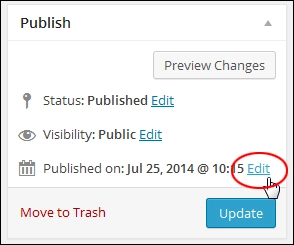
Ändern Sie das Datum (und die Uhrzeit, wenn Sie möchten) Ihres Beitrags und klicken Sie auf die Schaltfläche OK …
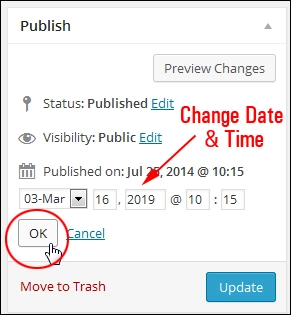
Klicken Sie auf die Schaltfläche Zeitplan , um Ihre Neuveröffentlichungseinstellungen zu aktualisieren …

Ihr Beitrag sollte jetzt im Bereich „ Beitrag bearbeiten “ > „Veröffentlichen“ als geplant angezeigt werden …
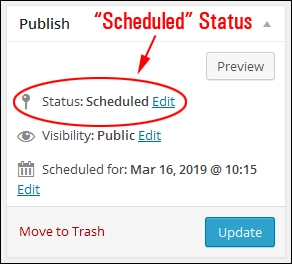
Ihr Beitrag wird nun in Ihrer Beitragstabelle als „Geplant“ angezeigt …
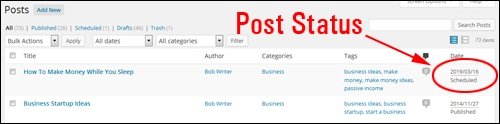
Sie können auch sehen, welche geplanten Posts zur Veröffentlichung in der Warteschlange Ihres WP-Dashboards im Bereich „Aktivität“ stehen …
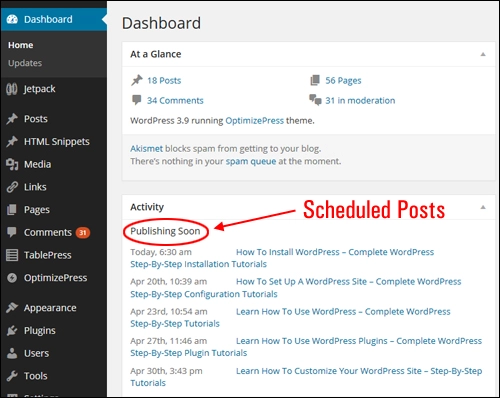
Herzliche Glückwünsche! Jetzt wissen Sie, wie Sie die Veröffentlichung von WordPress-Blogbeiträgen zu einem späteren Zeitpunkt planen.
Lassen Sie uns Ihnen jetzt zeigen, wie Sie WP-Beiträge erneut veröffentlichen.
Nützlicher Tipp: Die obige Methode funktioniert auch zum Bearbeiten von WP-Seiten.
So veröffentlichen Sie einen WP-Beitrag erneut
In einigen Situationen möchten Sie möglicherweise einen alten Beitrag erneut veröffentlichen. Wenn Sie dies tun, gibt es ein paar verschiedene Optionen, die Sie wählen können:
Datum und Uhrzeit des Beitrags bearbeiten
Sie können Ihren Beitrag neu planen, indem Sie Datum und Uhrzeit der Veröffentlichung des Beitrags ändern. Geben Sie ein späteres Datum und eine spätere Uhrzeit ein und klicken Sie dann auf Planen .
Wenn die geplante Zeit erreicht ist, springt der Beitrag von seiner aktuellen Position in Ihrer Chronik an die letzte Stelle in Ihrem Blog und zeigt das neue Datum und die neue Uhrzeit an. Der Beitragslink wird ebenfalls aktualisiert, um das neue Veröffentlichungsdatum widerzuspiegeln.
Hinweis: Wenn Sie einen Beitrag neu planen, wird er nicht erneut an Ihre E-Mail-Abonnenten verteilt. Wenn Sie möchten, dass der Beitrag an Ihre E-Mail-Abonnenten weitergeleitet wird, verwenden Sie die folgende Option.
Beitragsstatus bearbeiten
Sie können Ihren Beitrag erneut veröffentlichen, indem Sie den Status Ihres Beitrags in Entwurf ändern, auf Aktualisieren klicken und dann erneut auf Veröffentlichen klicken …
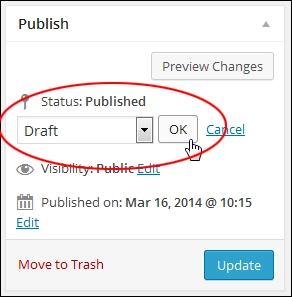
Wenn Sie dies tun, wird Ihr Beitrag sofort an Ihre Abonnenten weiterverteilt. Das Datum und die Uhrzeit der Veröffentlichung ändern sich jedoch nicht, sodass der Link und die Position des Beitrags in der Chronik unverändert bleiben.
Tipp: Wenn Sie möchten, dass ein neu veröffentlichter Beitrag zuerst auf Ihrer Website angezeigt wird, können Sie ihn einfach „kleben“ …
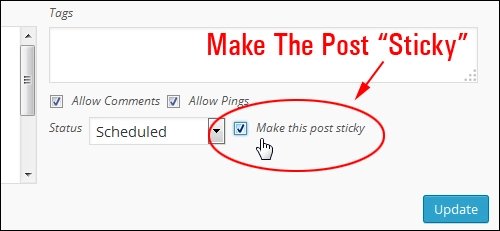
Planen eines WordPress-Beitrags aufheben
Wenn Sie einen WordPress-Beitrag für die spätere Veröffentlichung geplant haben, dann aber Ihre Meinung ändern und ihn sofort veröffentlichen möchten, kehren Sie einfach zum Bildschirm „ Beitrag bearbeiten “ für Ihren geplanten Beitrag zurück.
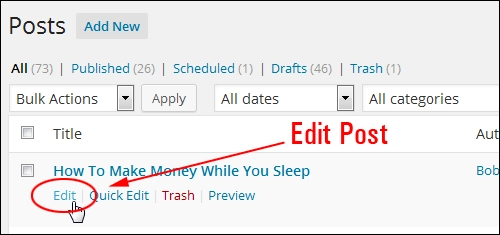
Klicken Sie in der Funktion „Veröffentlichen“ auf den Link „Bearbeiten“ neben dem Datum, an dem Ihr Beitrag veröffentlicht werden soll:
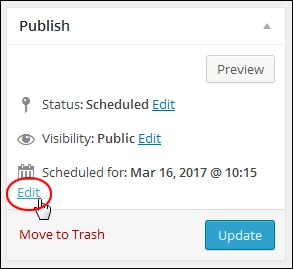
Geben Sie jetzt einfach das heutige Datum und die Uhrzeit ( Tipp: Wenn Sie sich der genauen Uhrzeit nicht sicher sind, geben Sie einfach ein oder zwei Stunden früher als die aktuelle Zeit auf Ihrer Uhr ein) als Ihre geplante Postzeit und klicken Sie auf OK …
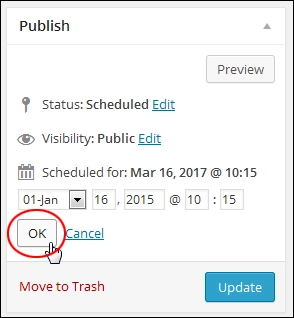
Klicken Sie auf Veröffentlichen …
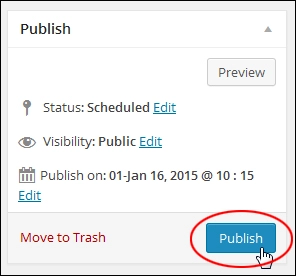
Ihr Beitrag wird sofort veröffentlicht …
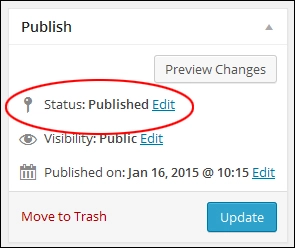
Fehlerbehebung bei geplanten Beiträgen
Wenn Ihr geplanter Beitrag zum geplanten Zeitpunkt nicht veröffentlicht werden konnte, überprüfen Sie Folgendes:
- Ist Ihre Zeitzone im Bereich Einstellungen > Allgemein richtig eingestellt?
- Überprüfen Sie den Beitragsstatus. Haben Sie den Beitrag als „Entwurf“ gespeichert, anstatt ihn zu planen?
- Haben Sie nach der Bearbeitung von Datum/Uhrzeit auf die Schaltfläche „Planen“ geklickt? Damit ein Beitrag veröffentlicht wird, müssen Sie auf die Schaltfläche Planen klicken.
- Haben Sie zu viele Posts für die Veröffentlichung geplant? Verwenden Sie Massen-Post-Planungs-Plugins, um Tausende von Posts in die Warteschlange zu stellen? Abhängig von Ihren Serverressourcen können Probleme auftreten. Wenn dies der Fall ist, versuchen Sie, die Anzahl der geplanten Elemente zu verringern, und prüfen Sie, ob das Problem dadurch behoben wird.
Post-Scheduling mit WP-Plugins automatisieren
Sie können verschiedene Aspekte der Veröffentlichung und Planung Ihrer Inhalte in WordPress mit Plugins automatisieren.
Posts zum Veröffentlichen in die Warteschlange stellen
Queue Posts ist ein kostenloses WP-Plugin, mit dem Sie neue Beiträge und Seiten für die spätere Veröffentlichung in einem bestimmten Intervall in die Warteschlange stellen können …
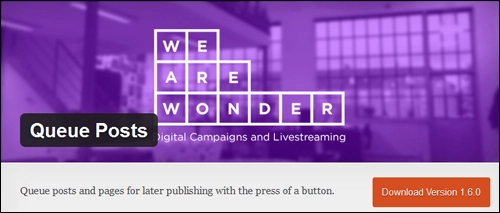
Immer wenn Sie einen neuen WP-Beitrag oder eine neue Seite erstellen, gibt Ihnen das Plugin die Möglichkeit, ihn für später in die Warteschlange zu stellen …
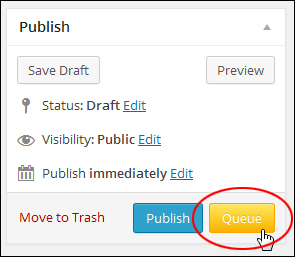
Das ist toll, wenn Sie verschiedene Posts zur Veröffentlichung zu einem späteren Zeitpunkt einplanen und möchten, dass diese in einer bestimmten Reihenfolge oder in bestimmten Zeiten und Intervallen veröffentlicht werden …
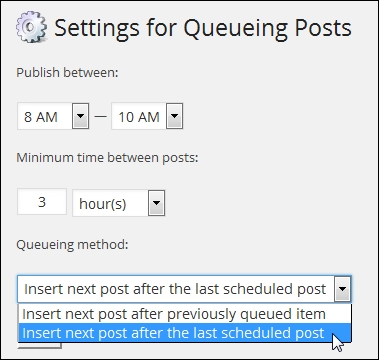
Massenplanung von Beiträgen
Es gibt eine Reihe von Plugins, mit denen Sie „Autoblog“ erstellen können (automatisches Hinzufügen von Inhalten zu WordPress-Blogs).
Automatischer Post-Scheduler
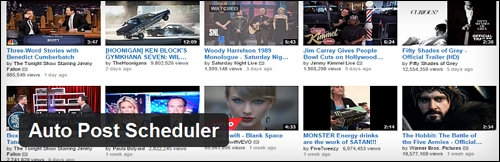
Auto Post Scheduler ist ein kostenloses Plugin, das „Auto Post Checks“ plant, um neue Posts zu veröffentlichen und/oder alte Posts automatisch zu recyceln.
Verwenden Sie ein Plugin wie Auto Post Scheduler, um neue Posts zu veröffentlichen und/oder alte Posts automatisch zu recyceln. Post-Zeiten müssen nicht einzeln geplant werden, und das Recycling älterer Posts kann den Traffic wiederbeleben.
Dieses Plugin ist besonders nützlich, wenn Sie vorhaben, eine große Anzahl von Blog-Posts zu importieren, da Sie den Auto Post Scheduler so einstellen können, dass er Posts in beliebiger Häufigkeit veröffentlicht, sowie eine Reihe anderer Einstellungen festlegen können …
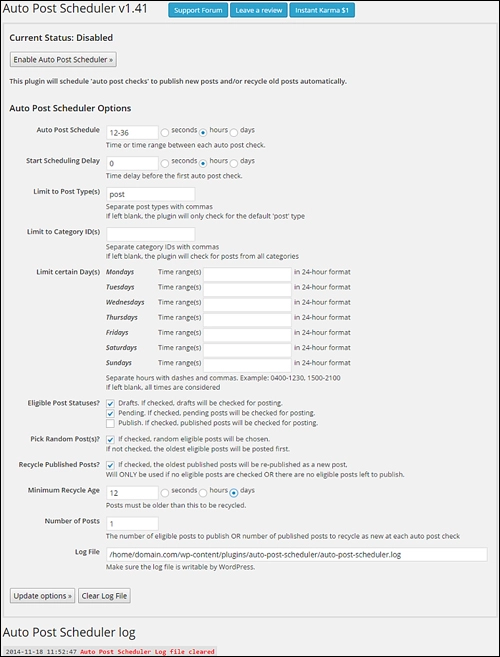
Um mehr zu erfahren, gehen Sie hier: Auto Post Scheduler
WPRobot
Obwohl Sie möglicherweise nicht alle Funktionen eines „Autoblogging“-Plugins benötigen, enthält ein Plugin wie WPRobot ein Modul, mit dem Sie Massenbeiträge oder Artikeldateien in Ihre WordPress-Site importieren und diese dann so einstellen können, dass sie automatisch in regelmäßigen oder zufälligen Intervallen veröffentlicht werden die Zukunft.
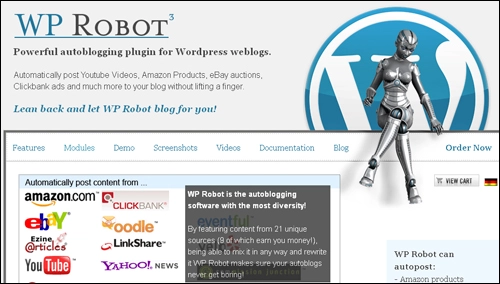
Um mehr über die Verwendung dieses Plugins zu erfahren, besuchen Sie die Website des Plugins: WP Robot – WordPress Plugin
